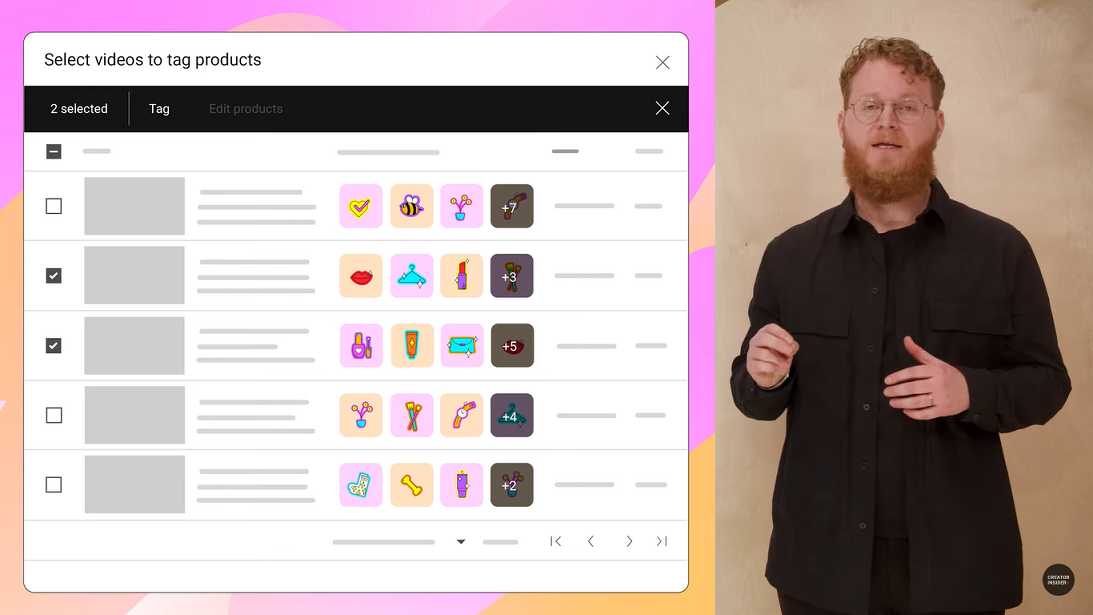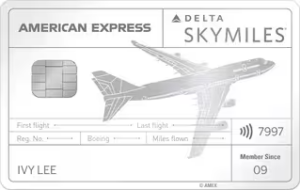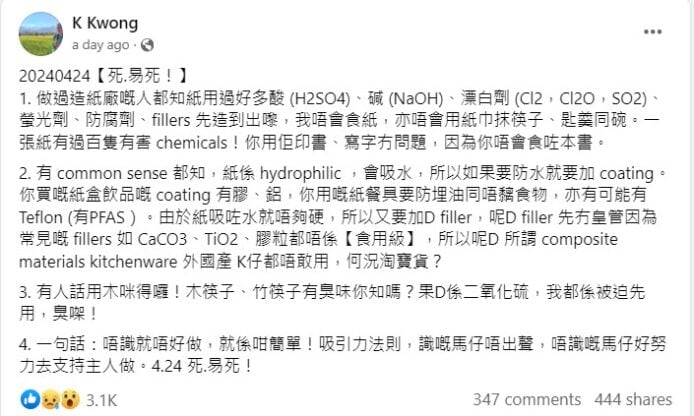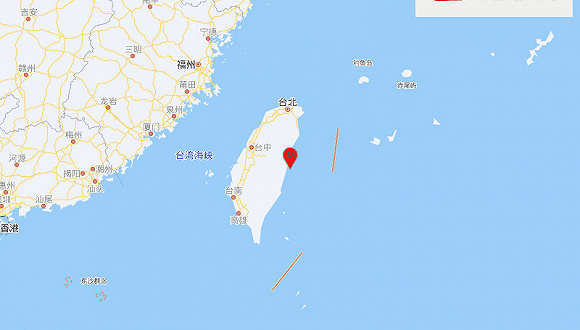XP使用Win7共享时常会登录不上,折腾了一番,分享下经验,Windows XP 如何登录使用Windows 7 带密码的共享。下面分几种情况来讨论:
情况1.Win7来宾帐户(Guest帐户)开启,且Guest用户没有密码:在「控制面板-用户帐户」中启用Guest帐户;并且打开「组策略-计算机配置-windows设置-安全设置-本地策略-用户权限分配-拒绝从网络访问这台计算机」,删除其中的Guest账号,以使Guest帐户可以登录Win7主机。
情况2.Win7来宾用户(Guest帐户)开启,但Guest用户有设定密码,例如密码为”123”:
很多情况下需要设置密码来控制共享的使用,此时按第1种情况开启了Guest帐户并允许其登录Win7,但是在XP中打开Win7主机时则弹出错误对话框。
 「\\192.168.9.233 无法访问。您可能没有权限使用网络资源。请与这台服务器的管理员联系以查明您是否有访问权限。登录失败: 禁用当前的帐户」。
「\\192.168.9.233 无法访问。您可能没有权限使用网络资源。请与这台服务器的管理员联系以查明您是否有访问权限。登录失败: 禁用当前的帐户」。
发生这种情况是因为Win7主机「组策略-计算机配置-windows设置-安全设置-本地策略-安全选项-网络访问:本地账户的共享和安全模型」中默认设置是「经典 – 对本地用户进行身份验证,不改变其本来身份」,并且XP中当前登录使用的账户没有密码也就是空密码,当登录Win7时,XP使用自己的账户名和空密码造成访问被拒绝,并且不弹出输入Guest账户密码的对话框,知道了原因就好办了,此时有4种方法可以使共享可用:
方法A. 将XP当前登录的用户名和密码设置成和Win7中任意一个未停用账户的名字和密码一样,也就是说如果Win7中如果有一个账户名Tom,密码为456,则在XP中也要将当前用户设置为Tom,密码设置为456,不推荐这种方法,因为实际情况中一般是两个人分别使用Win7主机和XP电脑,设置成一样的密码不是太方便,而且也有安全问题。
方法B. 在XP中使用命令行登录Win7共享主机:
net use 192.168.9.233 123 /user:guest
其中\\192.168.9.233为Win7主机IP地址,123为Win7中Guest用户的密码,运行后即可打开Win7共享主机。每次开机后都要运行这条命令,可以做成批处理随机启动,此方法临时使用很好,不过也不推荐长期使用,因为打印机共享会随机的不能使用,需要重新运行命令。
方法C. 设置XP用户密码
将XP当前登录的用户设置一个密码,注销或重启XP后再登录Win7主机就会弹出输入账号密码的对话框,输入用户名Guest及其密码123即可登录。为什么XP当前用户无密码则不弹出对话框,设置了密码就有对话框,原因没搞清,可能Win7的共享验证逻辑就是空密码连接直接Kill,有密码才给尝试的机会。推荐使用这种方法。

方法D. 更改Win7组策略中本地账户的共享和安全模型选项
将「组策略-计算机配置-windows设置-安全设置-本地策略-安全选项-网络访问:本地账户的共享和安全模型」中更改为「仅来宾 – 对本地用户进行身份验证,其身份为来宾」;此时再登录Win7就会弹出默认用户名为Guest的对话框,输入密码123即可登录。同样推荐使用此方法。

情况3. 如果C、D方法都因实际情况限制不可以使用怎么办, 在这种情况下必须要去掉Win7主机Guest账户的密码吗?
例如XP端为公用电脑,必须要保持当前使用的用户空密码以使所有的人开机即可用,且Win7组策略使用「仅来宾 – 对本地用户进行身份验证,其身份为来宾」时,所有的用户登录都被映射为Guest账户登录,无法建立多个共享账号,需要使用「经典 – 对本地用户进行身份验证,不改变其本来身份」以便细分不同用户的共享权限。在这样的情况下可以用迂回的方法来使用带有密码的共享:
在第2种情况的C、D任一方法中,弹出对话框登录时,输入密码后勾选「记住我的密码」,登录Win7共享后再清除C方法中XP账户密码,或者将D方法的组策略改回「经典 – 对本地用户进行身份验证,不改变其本来身份」。因为XP已经记住了登录Win7共享的用户名和密码,所以不受XP当前账户空密码限制,并且可以使用经典模式方便其他用户使用不同的账户登录共享。
当然如果在经典模式下使用其他账户登录共享,除了在Win7中设置共享账户及文件夹权限外,还要在「组策略-计算机配置-windows设置-安全设置-本地策略-用户权限分配-拒绝从网络访问这台计算机」中清除共享账号,并且在「用户权限分配-从网络访问这台计算机」中添加其他的账户名,或者有Everyone用户也可以。

上面的写完,想贴个网络密码保存的图,发现忘记了一个简单的解决方法了,直接在控制面板-用户账户-更改账户-选择当前账户,左侧管理我的网络密码中添加Win7密码即可。这也是最方便快捷的方法了,不折腾不知道方法呀!

写了这么多,可以看出设置Windows共享表面上看就几个按钮,对用户来说很简单,但实际上配置分散很容易漏掉某一项设置,其实对用户来说是很不友好的,应该将文件及打印共享功能单独列出来做成一个配置面板,所有的配置都能一个界面中完成。